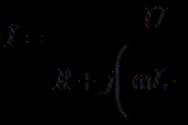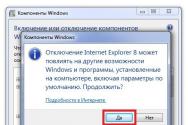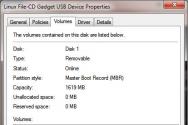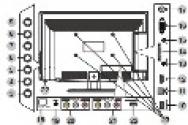Не пересылаются сообщения в вк на телефоне. Пересылаем сообщение вконтакте с помощью встроенных функций
Социальная сеть ВКонтакте продолжает улучшать функции, ориентируясь на желания пользователей. И так как многие из нас – ленивые, но делиться информацией – любят, придумали пересылку сообщений. Сделать это не составит труда, если иметь пару навыков пользования приложением для телефона или компьютера. Как в ВК переслать сообщение другому человеку или читать их, оставляя статус непрочитанных (что делают женщины и шпионы), узнаем далее.
Когда необходимо переслать информацию другому человеку?
Желание переслать другому сообщение ВКонтакте возникает по нескольким причинам:
- Вы хотите точно донести информацию, но не хотите ее переписывать.
- Важно передать слова другого человека слово-в-слово.
- В смс содержатся видео, картинки или музыка – проще переслать, чем загружать повторно.
- Если вы не можете создать групповой чат и делиться информацией сразу со всеми.
- Вы – женщина, и делитесь информацией с миллионом ваших подруг о том, «какой он козел» (шутка).
Часто пересылка сообщений используется в беседах, чтобы найти затерянную в переписке информацию. Дублировать и отсылать заново за пару кликов – удобно.
Как в ВК переслать сообщение другому человеку?
Переслать смс можно через компьютер или приложение в гаджете, в Айфоне. Инструкция довольна проста.
- Зайдите в раздел «Сообщения» на вашей странице.
- Перейдите в нужный диалог с смс, которые хотите отправить.
- Кликнете по ним, выделите сколько нужно, чтобы они стали синего цвета.
- Кликнете вверху по кнопке «Переслать».
- Далее откроется окно с людьми, с которыми есть диалог; если нужного человека нет, вверху кликните по лупе и найдите его.
- Для отправления нажмите на стрелку сбоку.
- Тогда в отправленном сообщении выделится имя и аватар того, чьи письма вы пересылали.
Помните, что за один раз сообщения можно переслать только одному человеку или группе в чате. Чтобы отправить выборочно, нескольким пользователям, сначала нужно создать беседу. Это актуально, если отправляется контент в первый раз.
Для отправки смс через приложение в телефоне или на планшете стоит придерживаться примерно тех же действий:

Как найти пересланные сообщения в ВК?
Если история переписок у вас долгая и активная, то, порой, найти нужную информацию сложно. Определить пересланные сообщения легко – у них сбоку синяя полоска, и высвечивается имя с аватаркой человека, чье смс вы переслали. Для компьютерной версии ВК возможен поиск по ключевым словам (предложениям), но тогда нужно точно помнить пару фраз (а кто такое помнит?). А вот по дате отправки или через отдельный диалог поиск не осуществляется, лишь через общий поиск в сообщениях. Также можно отыскать прикрепленные документы, видео и картинки, которые отображаются во вкладке «Вложения». Найти ее можно в диалоге с человеком вверху. Под именем находится стрелка, где и расположена вкладка. Там же выключается звук уведомлений для диалога, удаляется переписка.
Проблемы, когда хочешь посмотреть сообщение, сохранив статус «непрочитанное»
Ранее для ВКонтакте была доступна функция, когда ты читаешь сообщения и не отвечаешь, сохраняя их под статусом «непрочитанных». Для этого использовали kate mobile, которое также скрывало статус в сети. Для компьютерной версии «непрочитанные сообщения» невозможны. Сейчас у пользователей проблема – приложение kate mobile уже не работает, а в официальной версии этой функции нет, поэтому оставить смс непрочитанными при просмотре – нельзя. К слову, функция оставлять смс непрочитанными при просмотре есть у Вайбера и Телеграма, это настраивается отдельно.
Если смс не пересылаются, то вы отправляете их удаленному, закрытому аккаунту или тому, кто запретил это делать для вас. При попытке отправить сообщение высветится следующее предупреждение:

Решить проблему так же невозможно, как и отправить удаленную информацию.
Заключение
Пересылка – удобная функция, экономящая время, помогающая передать точный смысл слов другого человека или делиться загруженным контентом. Устанавливать дополнительные программы не придется, как и обладать особыми навыками хакера. Работает функция во всех версиях – компьютер, телефон и планшет. Особенно это пригодится в ситуациях, когда невозможно создать общую беседу или группу, а передать необходимо точный смысл слов или информацию. Если не хочется оставлять «следы», чтобы пользователь понимал, что смс переслано, лучше просто копировать текст и вставлять в диалоге. Тогда вы отправите новое сообщение с сохранением смысла слов.
Как переслать сообщения в ВК другому человеку?
Механизм пересылки сообщений, или целых диалогов прост и не требует каких-либо специфических навыков. Более того, переслать сообщения в ВК другому человеку можно несколькими разными способами. Рассмотрим самые простые способы отправки сообщений, которые актуальны на сегодняшний день в полной и мобильной версии сайта.
Как переслать смс из ВК?
Самое простое, что можно сделать в переписке – это выбрать одно сообщение и отправить его в другой диалог. Это предусмотрено в механизме работы сайта, а с пошаговой инструкцией с такой задачей справится каждый человек. Итак, рассмотрим детально и поэтапно, как переслать одно сообщение другому пользователю или же скинуть его в другую беседу.

Важно! Пересылать сообщения таким образом можно в любом количестве, но только в рамках лимитов, которые изначально установлены в ВК и не могут быть превышены. Если нужно отправить больше сообщений, и неудобно выделять каждое, следует рассмотреть другие варианты пересылки переписок.
Можно ли отправить сразу всю переписку?
Пересылка одного или нескольких сообщений другим пользователям по рассмотренной выше схеме – это простая задача, которая не отнимет ни времени, ни сил. Но, если нужно переслать, например, всю переписку, такое ручное выделение может отнять много времени, поэтому такой способ считается неудобным для больших объемов. Есть ли альтернативные способы пересылки переписки? Как скинуть переписку в полном объеме своему другу? Рассмотрим поэтапно 2 варианта.
Первый вариант пересылки переписки – отправка скриншотов сообщений. Однако, если диалог не маленький, можно запутаться и придется нумеровать все файлы картинок, чтобы сохранить последовательность. Более того, это не совсем быстрый и удобный способ. Так же можно по принципу, описанному выше, копировать сообщения и воспользоваться кнопкой пересылки, но опять же – это долго и для длинных переписок не подходит. Второй вариант гораздо проще. Рассмотрим его.

Для справки! Можно пересылать такую переписку, сохраненную в файл, не путем прикрепления документа, а просто выделив и скопировав текст в редакторе. Такой вариант проще и пользователь, которому отправляются диалоги, сможет сразу их увидеть в неискаженном виде, не открывая файлы.
Как переслать сообщения с телефона?
Используя мобильную версию сайта ВКонтакте или же приложение для смартфона, так же можно воспользоваться функцией пересылки сообщений. Но, сам механизм немного отличается. Итак, как выделить и переслать сообщения в приложении и мобильной версии. Рассмотрим по очереди каждый вариант.
Мобильная версия
Переслать сообщение в мобильной версии сайта ВКонтакте так же просто, как в полном варианте для ПК.

Для справки! В форме для ввода текста можно написать комментарий к пересылаемым письмам. В мобильной версии, как и в компьютерной, доступно выделение и пересылка сразу нескольких сообщений.
Мобильное приложение
В мобильном приложении так же можно просто скопировать текст сообщения. Но, тоже доступна функция пересылки сообщений. Все как в мобильной версии, только вместо кнопки «Переслать», вверху появляется значок-стрелка. Дальнейшие действия такие же, как и во всех прочих вариантах.
Отправление скрина диалога
Можно сделать скриншот для отправки диалога другому человеку. Это просто и быстро – нажатием кнопки Print Screen картинка экрана копируется в буфер обмена, а в форме диалога нужно просто нажать вставить или воспользоваться комбинацией клавиш (Ctrl+V).
Важно! Если нужно сделать несколько скриншотов и отправить, желательно сохранить картинку экрана из буфера обмена в файлы, так как там не может находиться одновременно несколько картинок, или же вставлять их в сообщение по очереди.
Используйте все возможности ВК
socialgid.ru
Как переслать сообщение в ВК другому человеку?
Как вы чаще всего общаетесь с друзьями в социальной сети? Разумеется, через личные сообщения (см. как читать чужие сообщения в вк). Иногда возникает необходимость переслать сообщения в вк другому человеку . Или же напомнить другу о том, что вы писали ему ранее, переслав часть диалога.
Сейчас я покажу вам, как это сделать.
- Как переслать сообщение в ВК?
- Функция «Ответить»
- Как переслать сообщение с телефона
- Видео урок: как переслать сообщение вконтакте
- Заключение
Как переслать сообщение в ВК?
Открывайте нужный диалог.
Теперь вам нужно выделить сообщение, которое нужно переслать (см. как сделать сообщение вконтакте непрочитанным). Выделять можно каждую отдельную строчку по отдельности (см. как перейти на следующую строку вконтакте). Или же несколько строк. Для этого просто щелкайте курсором мыши по нужной строке. Выделанное сообщение будет помечено серой подсветкой, и галочкой слева.

Когда вы это сделаете, сверху появиться меню. В нем доступна функция удаления отмеченных сообщений (см. как удалить отправленное сообщение вконтакте), а также ответ на них, и пересылка. Давайте начнем с последней функции.
Нажмите на кнопку «Переслать».

Вы будете перемещены к списку диалогов. Щелкните на тот, в котором вы ведете переписку с человеком, которому нужно эти сообщения переслать.

Когда вы перейдете в него, в нижней части будут прикреплены сообщения, которые мы выбрали на предыдущем шаге. При необходимости, вы можете написать дополнительный текст. Или отправить их без него. Нажмите на кнопку «Отправить сообщение», или на клавишу Enter.

Сообщение будет отправлено, и пользователь увидит его в списке диалогов.

Функция «Ответить»
Здесь принцип тот же самый. Вы выделяете нужные сообщения, и нажимаете на кнопку «Ответить».

Сообщения будут прикреплены в том же диалоге. Допишите необходимый текст, и отправьте сообщение.

Как переслать сообщение с телефона
Запустите приложение Вконтакте (см. приложение вк для windows 7). Перейдите в раздел «Сообщения», и откройте нужный диалог. Теперь нажмите на сообщение, которое нужно переслать. Откроется дополнительное меню. В нем выберите пункт «Переслать».

Вы будете перемещены на страницу диалогов. Зайдите в нужный.
Выбранное сообщение будет прикреплено. Допишите сопутствующий текст, и отправьте его.

Видео урок: как переслать сообщение вконтакте
Заключение
Читайте также:
С помощью указанного метода, вы сможете переслать любое сообщение, выбранному пользователю вконтакте.
Вконтакте
vksetup.ru
Как переслать сообщение «ВКонтакте»: секреты социальной сети
Сегодня мы узнаем с вами о том, как переслать сообщение «ВКонтакте». Кроме того, давайте попробуем с вами подумать, чем так удобна данная функция. Вообще, для осуществления нашей сегодняшней задачи существует два довольно интересных метода. Так что именно о них сейчас и пойдет речь.
Зачем придумали
Но перед тем как пересылать сообщения в «ВК», необходимо понять, зачем вообще в социальной сети присутствует данная услуга. Может быть, в ней нет абсолютно никакого смыла?
На самом деле, ей можно найти применение. Как правило, это прекрасный помощник, если вам прислали какое-нибудь объявление в личном сообщении. Всего в несколько кликов вы сможете легко и просто передать его своему другу или товарищу в другом диалоге. При всем этом вам не потребуется постоянно перепечатывать объявление снова и снова. Так давайте же наконец-то посмотрим, как в «ВК» отправить пересланные сообщения.
Готовимся
Первое, что только потребуется от нас — это провести правильную подготовку. Без нее у нас ничего не получится. Правда, пугаться тут не стоит — от вас потребуется минимум. Например, наличие рабочего аккаунта в социальной сети. Естественно, придется авторизоваться.
Дальше, если вы думаете, как переслать сообщение «ВКонтакте», то нам понадобится еще и «материал». Речь идет о том посте, который мы будем перенаправлять. Подойдет абсолютно любая фраза из любого диалога. Третий неотъемлемый компонент — это не что иное, как наш будущий получатель. То есть человек, который получит от нас «пересылку». В принципе, это все. Когда удостоверитесь, что все готово, можно будет приступать непосредственно к делу. Не стоит пугаться, что у вас не получится — с поставленным вопросом сможет справиться даже начинающий пользователь.
«Долгий» метод
Что ж, вот мы и приступили к разбору нашей темы. Сейчас мы с вами разберемся, как переслать сообщение «ВКонтакте». На самом деле, пока что мы рассмотрим с вами наименее популярный метод. Он потихоньку утрачивает свою актуальность. Тем не менее он имеет место быть.
Для начала авторизуйтесь в своем аккаунте. Теперь перейдите в ваши диалоги и выберите там интересующий вас разговор. В нем следует найти фразу или объявление, которые хочется переслать. Выделите его при помощи мышки. Необходимо охватить весь текст. После — скопируйте в буфер обмена (можно нажать ctrl + c). Далее приступаем к следующему этапу.
Теперь, если вы хотите понять, как переслать сообщение «ВКонтакте», то придется найти нашего будущего получателя. Нам надо будет зайти в диалог с ним, после чего вставить туда текст из буфера. В этом вам поможет сочетание клавиш ctrl + v. Остается только отправить пост. Вот и все. Правда, сейчас существует более подходящий метод. Как раз им и пользуется большинство пользователей социальной сети.
Универсал
Вот мы и добрались с вами до более подходящего шага, который поможет нам в решении нашей задачи. Именно его, как правило, привыкли использовать многие люди, имеющие аккаунты «ВКонтакте».
Первым делом вам потребуется авторизоваться на главной страничке. После того как вы попадете в свой профиль, можно будет думать дальше, как переслать сообщение «ВКонтакте». Точно так же как и в прошлый раз, посетите так называемые диалоги и выберите там ту беседу, которую желаете выслать товарищу. Теперь выделите необходимые вам объявления. Для этого достаточно просто кликнуть по ним один раз мышкой. В итоге в левой стороне фразы у вас появится галочка. Когда вы пометите таким способом все, что только хотели «перенаправить», обратите внимание на правый верхний угол окна. Так вы должны найти кнопу «переслать». Если нажать на нее, то перед вами появится список добавленных друзей у вас в профиле. Выберите получателя, а затем щелкните по кнопочке «отправить». Вот и все дела. Теперь вы знаете, как переслать сообщение «ВКонтакте».
fb.ru
Учимся пересылать сообщения в ВКонтакте
ВКонтакте - сайт, предназначенный для активного общения между людьми. Бывает такое, что копировать сообщение не хочется, а послать текст, картинки или даже видео хочется. Для этого разработчики этого сайта придумали такую хорошую кнопку как «Переслать сообщение». В этой статье подробно покажу, как ей пользоваться.
Как переслать сообщение
Переслать текстовое сообщение не так сложно, как может показаться на первый взгляд. Все, что нужно - это сделать несколько шагов:

Совет! Рядом с кнопкой Отправить есть крестик, он на тот случай, если вы вдруг передумали пересылать. Чуть выше в поле вы можете добавить текст от себя.
Переслать сообщение на стену
Чтобы сообщение, которое вы хотите переслать, попало на стену, нужно сделать следующие шаги (о том, как сделать репост на стену читайте тут):

Мобильная версия
К сожалению на мобильной версии сайта Вконтакте (https://m.vk.com/) нет такой кнопки «Переслать сообщение». Чтобы это сделать, нужно будет копировать его вручную:

Дополнительно: переслать сообщение Вконтакте с телефона можно еще одним способом. Если трафик позволяет, то можно выйти с мобильной версии и перейти в полную версию и повторить шаги первого раздела этой статьи.
Как переслать фото
Чтобы переслать фотографию (как отметить друга на фото можно прочесть здесь), нужно проделать те же шаги, что и с текстовым сообщением:

Совет! Таким способом можно пересылать не только фотографии или текстовые сообщения, но и видеоролики. Процедура пересылки та же самая.
Теперь вам не надо будет каждый раз вручную копировать и отправлять сообщения. С помощью этой кнопки можно сэкономить время. А о том, как создать беседу с несколькими участниками, можно прочесть здесь. Успехов вам и до скорых встреч.
computerologia.ru
Как переслать сообщения В Контакте
А Вы знали, что В Контакте можно переслать сообщения другому пользователю?
Вы можете отправить сообщения из своих диалогов своему другу, чтобы показать ему, что Вам писал тот или иной человек. Это удобнее, чем, например, копировать их.
Сделать это очень просто и сейчас мы разберёмся как.
Как переслать сообщения Вконтакте
1. Переходим в раздел «Сообщения» и выбираем нужный диалог.
2. Теперь просто нажимаем на сообщения, которые хотим переслать.
3. В правом верхнем углу нажимаем на кнопку «Переслать»:

4. Теперь ищем диалог с собеседником:

5. Открываем диалог и отправляем сообщения:

6. Всё, сообщения пересланы:

- Изменить сообщения перед отправкой невозможно;
Вот такая интересная функция Вконтакте. Когда-нибудь она может пригодиться.
online-vkontakte.ru
Доброго времени суток, друзья, тематика сегодняшнего поста, как вы уже поняли из названия, будет посвящена нашей любимой социальной сети.
Да, в контакте, есть много тонкостей, о которых мы даже не догадываемся. И именно об одной из таковых тонкостей, мы будем разбираться в данном посте, надеюсь он вам понравится.
Как переслать сообщение в вк другому человеку
Многие задаются данным вопросом и даже не догадываются, что сделать это можно очень просто.
Очевидный способ заключается в следующем:
- Шаг 1 – открываем диалог, из которого хотим переслать нужное нам сообщение.

- Шаг 2 – теперь, открыв наш диалог, мы ставим галочки на те сообщения, которые мы хотим переслать. Ниже на картинке я показал, как это делается.

- Шаг 3 – вверху сайта видим кнопку «Переслать», нажимаем ее.

- Шаг 4 – нас перебрасывает на страницу с нашими диалогами, а попросту на те, с которыми мы недавно общались.
- Шаг 5 – выбираем тот диалог или того человека, которому мы хотим переслать. Я для примера выберу друга Дениса.
- Шаг 6 – внизу видим, что наши сообщения висят, нам нужно лишь нажать на кнопку «Отправить», как показано на картинке ниже.

Ну, что разве это сложно? Тоже самое можно делать с любого телефона, смартфона, «андроида», принцип всегда один, сначала мы копируем нужные сообщения, а затем скидываем тому человеку, которому это нужно.
Вот так выглядят пересланные сообщения

Неочевидный способ пересылки сообщений
Если честно, то данный способ действительно не очевидный, так как здесь мы будет пересылать не сообщение, а его скрин. Как вы поняли, что пересылка данных меседжей нужна для того, чтобы чет доказать.
Например, вам человек написал плохие слова, а вы взяли и переслали эти сообщения его маме.
В интернете это называется «пруф», те же доказательства. Но, для данных целей можно использовать не только функции вк, но еще смекалку.
Если у вас нет на компьютере программы «lightshot», то рекомендую ее скачать.
При помощи ее можно делать быстрые скрины. Для отправки, мы запускаем данную программу – нажимаем на кнопку «PrtSc» - делаем выбор области скринка – и пересылаем его нужному нам человеку.
Пересылаем со стенки сообщение
Теперь, если нам нужно, показать человеку нашу любую запись на стенке в вк , мы можем использовать стандартные функции социальной сети.
Для этого нужно:
- Находим нужную запись у нас на стенке.
- Нажимаем на время и нам выпадает только эта запись. Она будет по середине, все остальное падает, как бы, на второй слой. Ну, вот так, как показано на картинке.

- Вверху записи мы находим ссылку и копируем ее.

- Вставляем данную ссылку тому человеку, которому вы посчитаете нужным.
Опять хочется задать вопрос: разве это сложно? Я думаю, что нет, но новичкам, которые этого не знали, уверен данные знания будут полезны.
В данной статье, я рассказал вам, как вы можете переслать сообщение в вк другому человеку. Если данные знания были вам полезны, то напишите свой комментарий, все ли я написал или что-то забыл.
С уважением, Юрий Ваценко!
Все статьи блога
vacenko.ru
Как сохранить переписку ВКонтакте на компьютер

По тем или иным причинам у вас, как у пользователя социальной сети ВКонтакте, может возникнуть необходимость скачивания диалогов. В рамках статьи мы расскажем обо всех наиболее актуальных решениях этой задачи.
Скачивание диалогов
В случае полноценной версии сайта ВК скачивание диалога не должно вызвать у вас трудностей, так как каждый способ требует минимальное количество действий. Кроме того, каждая последующая инструкция может быть вами использована вне зависимости от разновидности браузера.
Способ 1: Скачивание страницы
Каждый современный браузер позволяет вам не только просматривать содержимое страниц, но и сохранять его. При этом сохранению могут быть подвергнуты любые данные, включая переписки из социальной сети ВКонтакте.

С прочими нюансами вам лучше всего ознакомиться самостоятельно, а данный метод можно считать завершенным.
Способ 2: VkOpt
Процесс скачивания какого-либо конкретного диалога можно сильно упростить, воспользовавшись расширением VkOpt. В отличие от описанного выше способа, данный подход позволит вам скачать лишь одну необходимую переписку, проигнорировав элементы оформления самого сайта ВКонтакте.

Если учитывать все упомянутые нюансы, у вас не должно возникнуть проблем ни с сохранением переписки, ни с ее последующим просмотром.
Мы рады, что смогли помочь Вам в решении проблемы.
Опишите, что у вас не получилось.
Наши специалисты постараются ответить максимально быстро.
У каждого достаточно активного пользователя социальной сети ВКонтакте, использующего базовые возможности общения, предоставляемые этим ресурсом, рано или поздно появляется необходимость пересылки писем из одного диалога в другой. Далее в рамках настоящей статьи мы расскажем, как подобное можно реализовать, прибегнув к исключительно стандартным средствам сайта.
Важно заметить, что рассматриваемый функционал в целом существенно отличается, в зависимости от используемой разновидности соц. сети. Таким образом, мобильная версия VK требует несколько иных манипуляций, нежели полноценная компьютерная.
Разновидность платформы по большей части влияет на расположение нужных разделов.
Не менее значимой деталью является возможность пересылки сообщений, вне зависимости от разновидности диалога. Более того, функционал охватывает не только ваши личные переписки с другими людьми, но и беседы с обширным составом.

Обратите внимание на такой нюанс как независимость типа письма от возможности пересылки. Каким бы ни было содержание сообщения, будь то текст или сплошь одни смайлики, оно в любом случае может быть отправлено в другой диалог.
Полная версия
Как и в отношении практически любого другого функционала, полноценная версия социальной сети ВКонтакте предоставляет больше возможностей, нежели облегченная. Из-за этого проблемы могут проявляться, как правило, у подавляющего большинства пользователей.
Метод независим от типа используемого интерфейса, будь то классическое оформление диалогов или улучшенное. Однако учтите, мы рассмотрим процесс на примере стандартного меню выбора бесед с пользователями.
- Через базовое меню ресурса откройте раздел «Сообщения» .
- Выберите диалог в котором располагается информация, требующая пересылки.
- Открыв указанную переписку, найдите нужное письмо.
- Выделите найденное сообщение путем клика левой клавишей мыши по его содержимому.
- Таким же образом можно за один раз выбрать сразу несколько писем в рамках одного диалога.
- Если вы случайно выделили не нужное письмо, его выбор можно отменить повторным кликом, но исключительно до момента отправки.
- Количество одновременно выбранных сообщений в рамках одной пересылки равняется сотне писем, вне зависимости от их наполнения.
- Для использования функционала отправки писем в диалог с другим человеком, кликните по кнопке «Переслать» на верхней панели инструментов.
- На последующем этапе вам необходимо кликнуть по беседе, в которой требуется разместить выбранные письма.
- Не следует выбирать переписку, откуда было скопировано содержимое. В противном случае сообщения закрепятся как обычный репост, отчего потребуется повторение всех ранее проделанных манипуляций.
- Если на данном этапе у вас появились причины отказаться от переправки писем, воспользуйтесь клавишей «Esc» на клавиатуре или попросту обновите страницу.
- Указав конечную директорию пересылки, диалог автоматически раскроется, а отправляемые данные перейдут в статус стандартного цитирования.
- Тут у вас снова есть возможность прекратить пересылку, воспользовавшись специальной кнопкой с изображением крестика.
- В качестве завершающего шага вам нужно отправить письмо, воспользовавшись соответствующей кнопкой в рамках формы создания сообщений.
- После этого все выбранное содержимое будет опубликовано и доступно собеседнику.





Месторасположение и дата первоначальной отправки сообщений никак не повлияют на успешность дальнейшего процесса.


Информация о выборе располагается на верхней панели инструментов в рамках беседы.







Внешний вид писем всегда остается неизменным, включая дополнительные пометки от внесенных поправок.
Вдобавок к инструкции, обратите внимание, что описанный процесс можно повторять неограниченное количество раз. Кроме того, пересланные письма вполне могут быть подвергнуты удалению или изменению, с учетом соответствующих возможностей у цитат в рамках беседы.

Как бы то ни было, не стоит забывать о существовании базовых ограничений сайта на отправку писем другим людям, например, в виде черного списка.

Мобильная версия
На сегодняшний день пользователям социальной сети ВКонтакте доступна не только полная версия ресурса, но и облегченная. Более того, на выбор каждый может воспользоваться как специальным мобильным приложением, имеющим свои особенности, так и специальным сайтом.
Вне зависимости от ваших предпочтений, обе разновидности VK обладают функционалом пересылки писем из одного диалога в другой. При этом в целом требуемые действия имеют общий характер.
- Используя любой удобный браузер для Android или Windows, откройте указанный сайт.
- Через главное меню переключитесь к разделу «Сообщения» .
- Перейдите к диалогу, содержащему нужное письмо для пересылки.
- Кликните по содержимому нужных сообщений, тем самым выделяя их.
- Теперь, выбрав нужные данные, воспользуйтесь кнопкой «Переслать» на нижней панели инструментов.
- В соответствии с подсказкой социальной сети, укажите переписку, в которую необходимо добавить выделенные письма.
- Вполне можно открепить пересылаемое содержимое, кликнув по крестику в блоке «Пересылаемые сообщения» .
- Если же вас все устраивает, кликните по кнопке «Отправить» .
- После удачной пересылки, сообщения будут отображаться среди прочих.




По аналогии с полной версией, выбрать возможно до 100 писем за один раз, не опасаясь за сброс выделения из-за переходов внутри диалога.




Как и в первом разделе, к пересланной информации применимы все действия, что и к другому содержимому в рамках диалога. В частности, это касается уникальной возможности данной версии сайта, позволяющей удалять письма.
Вследствие высокой популярности различных мобильных устройств, куда большего внимания заслуживает официальное приложение ВКонтакте. И хотя действия не сильно отличаются от облегченной версии сайта, все же лучше рассмотреть процесс более основательно.
- С помощью панели инструментов приложения откройте раздел «Сообщения» .
- Открыв диалог, найдите пересылаемые письма вне зависимости от отправителя или времени публикации.
- Щелкните в любой области экрана и удерживайте нажатие до тех пор, пока не будет активирован режим выделения.
- Далее вам необходимо выбрать отправляемые сообщения, кликая по их содержимому.
- Завершив выставление отметок, на верхней панели инструментов кликните по кнопке «Переслать» , с иконкой в виде стрелочки.
- На странице «Выберите получателя» щелкните по диалогу с нужным собеседником.
- В случае успеха над стандартным полем создания сообщений должен появиться блок с прикрепленными письмами.
- Как и в ранних случаях, от прикрепления вполне можно отказаться, воспользовавшись соответствующей кнопкой.
- Для публикации пересылаемой информации нажмите кнопку «Отправить» .
- Если вы все сделали четко по инструкции, то сообщения появятся среди остального содержимого.





Нужная клавиша не имеет каких-либо подписей, из-за чего следует руководствоваться скриншотами.





По сути, на этом можно было бы закончить данную тему, однако нельзя не упомянуть о дополнительном методе в рамках мобильного приложения ВКонтакте. В этом случае речь пойдет о быстрой возможности пересылки одного сообщения за раз.
- В соответствии с первой частью предшествующей инструкции откройте нужный диалог и найдите сообщение.
- Единожды кликните по блоку с письмом, чтобы на экране появилось контекстное окно.
- Из представленного списка возможностей выберите пункт «Переслать» .
- На последующем этапе укажите диалог с нужным получателем.
- По необходимости разбавьте содержимое письма текстом и выполните отправку.





Отдавая свое предпочтения тем или иным подходам, руководствоваться следует лишь собственной необходимостью. К тому же, что бы вами не было выбрано, пересылка в любом случае будет завершена успешно.
Переслать ВКонтакте можно любое сообщение другому человеку. Для этого нужно зайти во вкладку Мои сообщения и открыть то сообщение, которое вы хотите переслать. Щелкнув по тексту левой кнопкой мыши, сообщение выделится, а сверху появится Переслать.
Нажимаете на кнопку Переслать, после чего автоматически открывается список всех ваших сообщений. Нажимаете на нужного человека, открывается ваша переписка с ним и внизу сообщение, которое вы пересылаете.
Нажимаете Отправить и сообщение переслано.
Как переслать видео В Контакте в сообщении своим друзьям?
Есть два способа. Чтобы переслать видео, которое находится на компьютере, нужно сначала зайти в Мои видеозаписи и добавить его ВКонтакт.
Потом зайти в раздел Мои сообщения и открыть переписку с нужным человеком, внизу справа под полем для текста выбираем Прикрепить и в открывшемся диалоговом окне нажимаем Видеозапись.
Откроется список всех ваших видеозаписей, выбираем нужное видео, и нажимаем Отправить.
Иногда необходимо в социальной сети «ВК» переслать сообщение другому пользователю. На самом деле подобное действие делать умеют не многие пользователи. Конечно, можно пойти простым путем - просто скопировать послание и отправить его выбранному участнику. Но этот вариант не всегда удобен, особенно это касается тех случаев, когда требуется переправить не только письмо, но также и дополнительные файлы. Сегодня мы решили поговорить о том, как «ВК» сделать пересланные сообщения. Наверняка эта тема окажется полезной для вас. Здесь вы сможете найти ответ на поставленный вопрос. Весь процесс мы распишем в деталях, поэтому после прочтения даже новичок сможет научиться пересылать сообщения другому пользователю.
Сложности в реализации
У пользователей при копировании сообщений не всегда получается сделать так, чтобы послание было выделено полностью. Соответственно, потом приходится отправлять дополнительные части. Однако это расходует дополнительное время и создает дополнительную путаницу. Разработчики крупных социальных сетей предусматривают функцию пересылки сообщений другим пользователям. При этом подобную возможность в интерфейсе очень трудно найти. Поэтому и возникает у пользователей вопрос, как переслать сообщение в «ВК». Его мы постараемся решить в следующем разделе материала.
Инструкция

Давайте перейдем непосредственно к вопросу, как «ВК» отправить пересланные сообщения. Наверняка у вас возник вопрос, можно ли в данном проекте воспользоваться функцией пересылки сообщений, а также как это делается. Сейчас мы покажем на примере, как правильно выполнить необходимые действия в «ВК».
В настоящее время эта социальная сеть имеет очень высокую популярность среди пользователей со всего мира. В проекте присутствует большое количество самых разнообразных функций, при этом разработчики не сидят на месте и регулярно добавляют новые возможности.
Итак, приводим алгоритм, который поможет понять, как переслать сообщение в «ВК».
1. Для начала вам следует выбрать и выделить нужное сообщение. Для того чтобы быстро добиться результата, необходимо щелкнуть по сообщению правой кнопкой мыши.
2. Возле послания появится галочка, а вверху вы сможете заметить предлагаемые действия. Там же можно выбрать функцию пересылки сообщения. Кликайте на нее (она расположена в правом углу крайней), затем выбирайте нужного пользователя из своего списка друзей, нажимаете "Отправить".
Заключение

Вот и все. Теперь вы знаете, как переслать сообщение в «ВК». Только необходимо немного потренироваться, после чего у вас не будет возникать совершенно никаких трудностей. Пересылать сообщения вы можете как по одному, так и сразу по несколько - тут уже будет все зависеть от ваших потребностей. Для начала рекомендуется потренироваться на работе с одним посланием, после чего можно переходить к более сложным задачам. Как переслать сообщение в «ВК», теперь вы знаете. И, как видите, в этом нет ничего сложного.